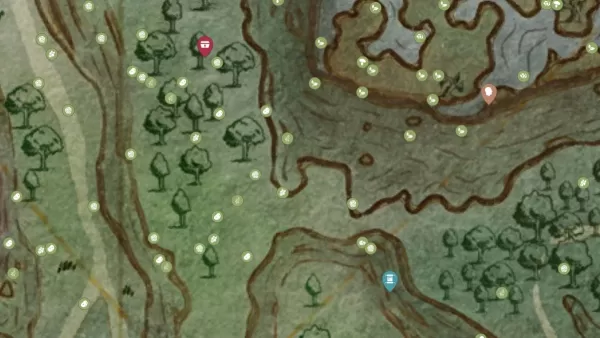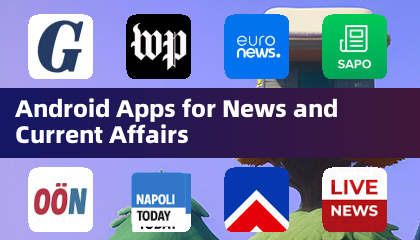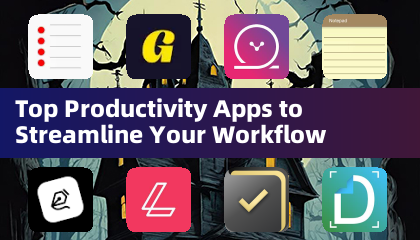Czy starasz się zdobyć * Monster Hunter Wilds *, aby zacząć od twojego komputera? Nie martw się, przykryliśmy cię prostymi poprawkami, które przywróć cię do ekscytującego świata polowań tak szybko, jak to możliwe.
Napraw Monster Hunter Wilds, który nie zaczyna się na PC
Jeśli * Monster Hunter Wilds * nie pojawia się na twoim komputerze, pomimo klikania Play on Steam, wypróbuj te kroki:
- Uruchom ponownie parę: prostym, ale skutecznym rozwiązaniem zgłoszonym przez wielu graczy jest pełne uruchomienie Steam. Pamiętaj, aby całkowicie zakończyć zadanie Steam, a następnie ponownie uruchom aplikację i spróbuj rozpocząć grę. Może to zająć kilka prób, więc bądź cierpliwy i sprawdź, czy to rozwiązuje problem.
- Usuń pliki CrashReport: Jeśli ponowne uruchomienie Steam nie działa, przejdź do folderu głównego gry na komputerze. Poszukaj i usuń pliki o nazwie CrashReport.exe i CrashReportdll.dll . Po usunięciu tych plików spróbuj ponownie uruchomić grę, aby sprawdzić, czy zaczyna się poprawnie.
Jeśli obie te metody nie dostaną * Monster Hunter Wilds *, może być konieczne rozważenie ponownej instalacji gry. Może to często rozwiązać głębsze problemy. Alternatywnie, dotarcie do obsługi klienta może zapewnić dalszą pomoc. Możliwe, że problem leży w konfiguracji komputera, ale nowa instalacja powinna ogólnie rozwiązać większość problemów.
Należy pamiętać, że jeśli jest to powszechny problem dotykający wielu graczy, CAPCOM prawdopodobnie wyda łatkę lub aktualizację, aby ją rozwiązać. W takim przypadku może być konieczne poczekać, aż poprawka stanie się dostępna.
W ten sposób możesz poradzić sobie z * Monster Hunter Wilds * nie zaczynając od PC. Aby uzyskać więcej wskazówek, sztuczek i szczegółowych przewodników na *Monster Hunter Wilds *, w tym jak odblokować wszystkie dostępne zestawy zbroi i najlepsze sposoby przygotowywania posiłków przed polowaniem, sprawdź eskapistę.


 Najnowsze artykuły
Najnowsze artykuły